Word文檔中插入頁碼是辦公的基本操作,利用微軟Office所提供的強(qiáng)大頁碼功能,我們可以實(shí)現(xiàn)豐富多樣的頁碼格式,那么那么在word文檔中怎么設(shè)置頁碼?下面小編就為大家詳細(xì)介紹一下,來看看吧!
步驟
寫論文排版設(shè)置頁碼時(shí),word是自動(dòng)設(shè)置從頭到尾的順序排列,但往往第一頁或者第二頁我們是不需要設(shè)置頁碼,這個(gè)時(shí)候我們通過“頁面布局”來設(shè)置
選擇菜單欄里的”頁面布局——分隔符——分節(jié)符——下一頁”建議在寫之前就進(jìn)行設(shè)置,因?yàn)檫x擇下一頁之后會(huì)自動(dòng)插入一個(gè)新的頁面。
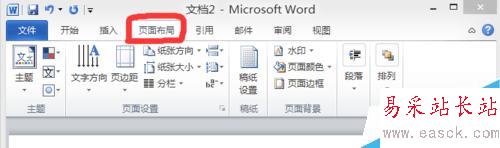
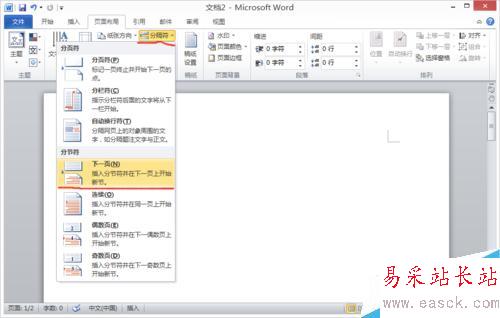
做好頁面布局的操作之后,就可以在需要設(shè)置頁碼的頁面進(jìn)行操作了,先選擇要設(shè)置的頁面,再選擇“插入——頁碼”我一般都會(huì)選擇"頁面底端——普通數(shù)字2“

上面的步驟是比較通用的,下面就是詳細(xì)版的
一、Word中直接插入頁碼設(shè)置
(1)選擇“插入——頁碼”按鈕

(2)在彈出的下拉菜單中會(huì)有幾個(gè)選項(xiàng),頁面頂部、頁面底部、頁邊距,當(dāng)前位置,這里我們可以自由選擇,我選擇頁面底部,然后右邊會(huì)出現(xiàn)很多中頁碼樣式,選擇一種。這樣頁碼就已經(jīng)插入完成了。
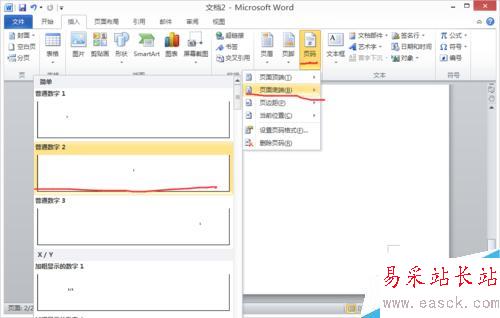
二、Word文檔中設(shè)置頁碼從第二頁開始
(1)選擇“插入-頁碼”,在頁眉與頁腳中選擇"頁碼"然后在對(duì)應(yīng)位置插入頁碼。
(2)這時(shí)會(huì)進(jìn)入“設(shè)計(jì)”菜單,在“首頁不同”復(fù)選框中的對(duì)鉤。
(3)在頁碼中,進(jìn)行如下操作。“起始頁碼”后的框中鍵入數(shù)字“0”。
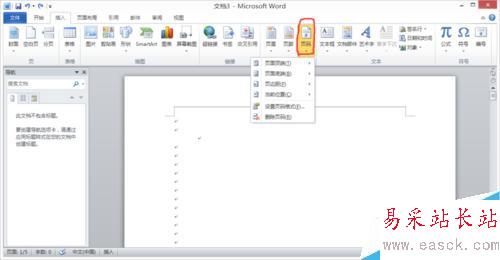
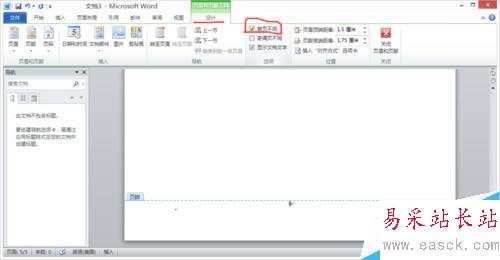
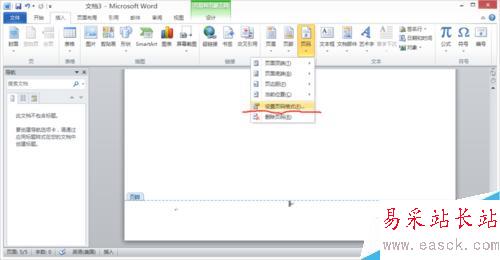
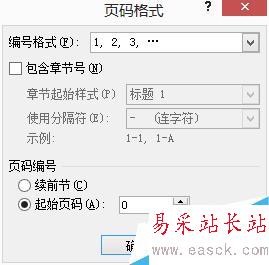
以上就是在word文檔中怎么設(shè)置頁碼方法介紹,操作很簡單的,大家學(xué)會(huì)了嗎?希望能對(duì)大家有所幫助!
新聞熱點(diǎn)
疑難解答
圖片精選